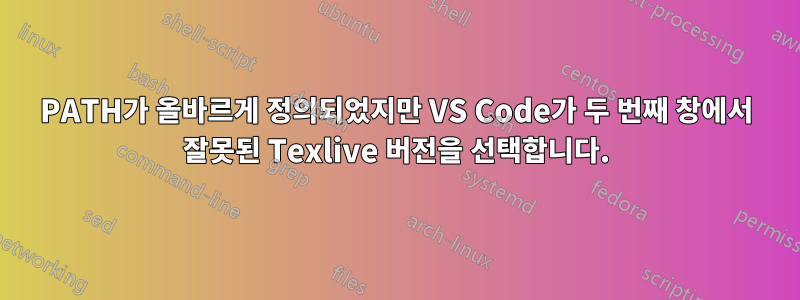
Texlive는 두 가지 설치되어 있습니다. 새로운 "네이티브" 설치와 오래된 "distro" 설치입니다.VS Code의 첫 번째 창은 "기본" Texlive를 사용하고, 이후의 모든 창은 "distro" 설치를 사용합니다. 그 이유는 무엇이며 모든 창에서 "기본" 설치를 사용하도록 하려면 어떻게 해야 합니까?
배경 정보:
Ubuntu 배포판과 함께 제공되는 패키지가 약간 오래되었기 때문에 최근에 "기본" Texlive를 설치했습니다. 설치를 위해 다음을 따랐습니다.공식 가이드, 그래서 /usr/local/texlive/2024/bin/x86_64-linux나는시작파일을 통해 PATH 변수의 ~/.bashrc. 의 출력은 관련 없는 비트를 점으로 대체한 것 echo $PATH입니다 ./usr/local/texlive/2024/bin/x86_64-linux: ......... :/usr/bin: ........
PATH 배열에서는 "기본" Texlive 설치를 선호하므로 VS Code에서 문서를 컴파일할 때 사용해야 합니다. 하지만 이는 첫 번째 VS Code 창에만 해당됩니다.VS Code의 두 번째 창을 열면 "distro" Texlive가 사용됩니다., 이는 Ubuntu 설치와 함께 제공됩니다. 세 번째 창을 열면 "distro" Texlive도 사용됩니다.
어떤 Texlive가 사용되는지 어떻게 알 수 있나요? .log문서를 컴파일할 때 생성된 파일을 보면 알 수 있죠 . 사용된 Texlive 설치 위치를 보여줍니다.
두 번째(세 번째) 창에서 PATH가 변경되었나요? 나는 그렇게 생각하지 않습니다. 적어도 내가 아는 바는 아니다. VS Code 내에서 터미널을 열면 echo $PATH모든 창에 동일한 출력이 나오며 위에서 작성한 것과 같습니다.
@Dai Bowen과 @daleif의 의견에 따라 VS Code를 다양한 방법으로 열어 결과가 바뀌는지 확인했습니다. VS Code를 열었습니다.
- A: 앱 런처를 통해
- B: 파일 탐색기를 통해 대상 폴더를 클릭하여 "다음으로 열기">"VS Code"
- C: 터미널을 통해
- D: VS Code 내에서(파일>새 창)
- E: 작업 표시줄 아이콘("새 빈 창")에서 D와 E는 추가 창에만 적용됩니다.
내가 여는 방법(A, B 또는 C)에 관계없이 첫 번째 창에 대해 "기본" Texlive가 선택되는 것으로 나타났습니다. 하지만 두 번째 창에서는 중요합니다! "기본" Texlive는 C와 D에만 선택됩니다. 다른 세 가지 방법은 "distro" Texlive를 사용합니다.
열기 방법에 관계없이 "네이티브"가 선택되도록 해당 동작을 변경할 수 있습니까?


